如何安裝 T-FORCE SIREN GD120S AIO SSD 一體式水冷

全球首款針對 M.2 2280 SSD 所設計的一體式水冷散熱器 SIREN GD120S,安裝過程跟過去我們所熟悉的 GA、GD 等等系列,這種應用於處理器所使用的 AIO CPU Cooler 有點不同,那要如何把 M.2 2280 SSD 給安裝到 SIREN GD120S 裡呢?今天就讓我們來教教大家如何安裝 SIREN GD120S AIO SSD 一體式水冷吧。 SIREN GD120S AIO SSD 一體式水冷
大家也可以到我們的 TEAMGROUP YouTube官方頻道,觀看 詳細的GD120S安裝教學影片。
目錄
安裝 120 mm 風扇以及水冷排
全球第一款的 M.2 2280 AIO SSD Cooler,同樣是水泵、冷排、冷頭、水冷管組裝合為一體的 All-In-One 型式,建議在主機板等等核心硬體先安裝至機殼內之後,再把 SIREN GD120S 以及 M.2 2280 SSD 安裝到機殼內,最後才將顯示卡安裝上去,整個過程會比較順暢。
第一步先把風扇固定在水冷排上,要記得風扇安裝的方向要符合自己機殼內部風流規劃,如果不確定風扇要如何安裝,可以參考以前的部落格文章《如何正確安裝T-FORCE SIREN DUO360 ARGB CPU & SSD一體式水冷?單冷頭與雙冷頭安裝有何不同?》,來確定自己的水冷排風扇要朝哪個方向安裝。

∆ 風扇鎖上螺絲,記得要注意風扇的風流方向。
將風扇配件中的長螺絲固定在水冷排上,接著把水冷排固定於機殼的冷排安裝位置,要記得先確認機殼是否還有足夠的 120 mm 水冷排安裝位置歐!

∆ 把水冷排固定在機殼上,要先確認機殼有多的 120 mm 水冷排安裝位置。
M.2 2280 SSD 如何安裝
T-FORCE SIREN GD120S AIO SSD 一體式水冷只支援 M.2 2280 規格的 SSD 安裝,其他像是 2230 / 2242 / 22110 等等尺寸規格是無法安裝使用的。
把 SSD 放進水冷頭的安裝空間內,如果 SSD 本身已經有石墨烯散熱片可以不用特別撕除,在保留石墨烯散熱片的情況下貼合導熱墊,同樣也可以讓 M.2 SSD 的熱量完全傳導至水冷頭上。

∆ SSD 正面的石墨烯散熱片可以留著,放入水冷頭安裝空間中時,要特別留意 M.2 SSD 與水冷兩個孔洞有沒有對準。

∆ M.2 SSD 要貼上導熱墊才能完全導熱。
這一個步驟要特別留意 M.2 SSD 與水冷扣具的兩個孔洞有沒有對齊,M.2 SSD 孔洞需與扣具孔洞要在同一側,放置好之後就可以把側面的螺絲鎖上。

∆ 將水冷頭左右兩側總計四個螺絲鎖上。
固定 M.2 2280 SSD 水冷頭
安裝水冷頭前可以先試擺一下水冷管方向,確認水冷管的走向是否會與顯示卡安裝空間有所衝突,如果會卡到顯示卡的話可以調整水冷管走向,讓 SIREN GD120S 水冷能夠順利安裝。
接著把 T-FORCE SIREN GD120S AIO SSD 一體式水冷的水冷頭安裝至主機板上,把水冷頭孔洞對準主機板的 M.2 SSD 安裝銅柱,再鎖上銅柱螺絲固定好整個水冷頭,如果主機板的 M.2 SSD 安裝銅柱遺失了,SIREN GD120S 配件中也有一組 M.2 SSD 安裝銅柱跟螺絲可以使用。

∆ 對準孔洞後就可以鎖上固定螺絲了。
供電及燈光線材安裝
T-FORCE SIREN GD120S AIO SSD 一體式水冷的水泵 PUMP,需要接上 DC 3-Pin 供電線材才會運轉,風扇同樣也需要 PWM 4-Pin 供電才會運作,所以如果風扇或是水泵 PUMP 沒有運轉導致散熱性能很差的話,記得要檢查一下這兩條供電線材有沒有插上主機板。
另外如果風扇在接上主機板插槽後會瘋狂爆轉的話,可以至主機板控制軟體或是 BIOS 中,檢查風扇安裝的插槽供電模式是否為 PWM 模式,如果主機板在 AUTO 設定下是使用 DC 供電模式,記得要把它切換成 PWM 模式。
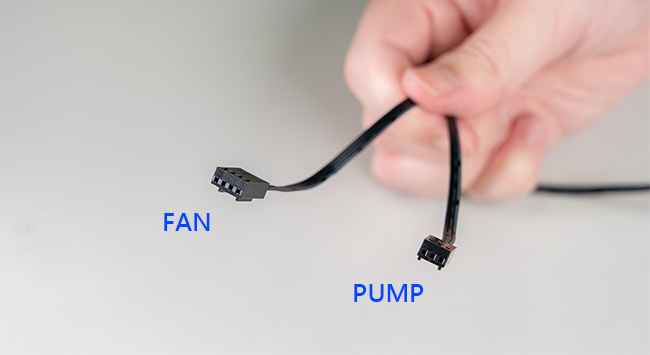
∆ 水泵 PUMP 需要 DC 3-Pin 供電,風扇則需要 PWM 4-Pin 供電才會運轉。

∆ 要將線材接上主機板插槽風扇跟水泵才會轉。
SIREN GD120S 上有著 120 mm 的 ARGB 風扇,只要將 ARGB 線材插上主機板插槽,就可以透過各家主機板的燈控軟體進行自定義燈光效果,如果不知道如何使用主機板的燈控軟體,可以參考 《咦~ARGB DRAM白燈怎麼都不一樣? 四家板廠燈控教學》
另外要提醒大家 ARGB 線材只能接在“5V 3-Pin”插槽上,不可以接到 RGB 12V 4-Pin 插槽不然會燒掉!

∆ 要把 5V 3-Pin ARGB 接上,風扇才會有燈光效果。

∆ ARGB 線材只可以插在 5V 3-Pin 插槽上,不可以插到 RGB 12V 4-Pin 插槽。
這次教大家如何安裝世界首款的 M.2 2280 AIO SSD Cooler,因為在安裝步驟及細節上與過去的 AIO CPU Cooler 有點不相同,所以讓大家可以透過這篇教學更快速了解如何安裝 SIREN GD120S,如果對這款一體式水冷的散熱性能想更深度了解,也可以參考看看另一篇《全球首創 M.2 2280 SSD 一體式水冷 GD120S 性能有多強!》
相關文章
1
9
01.Jul.2025
空間不足?擴充 Type-C 手機儲存空間的最佳方法
06.Jun.2025
綠色效能並進! 打造全面綠色科技力!
02.May.2025
氣冷式 VS. 水冷式散熱
02.Apr.2025
空間魔術師 iPhone外接儲存裝置
05.Mar.2025
個人 PC V.S. 遊戲主機Console
17.Feb.2025
SSD好多種,磁吸式?掛孔式?鎖附提籠?各式特點一次看!
22.Nov.2024
什麼是CAMM2 ? 是否未來SO-DIMM被取代?
30.Oct.2024
USB Flash Drive的規格及格式化
27.Aug.2024












